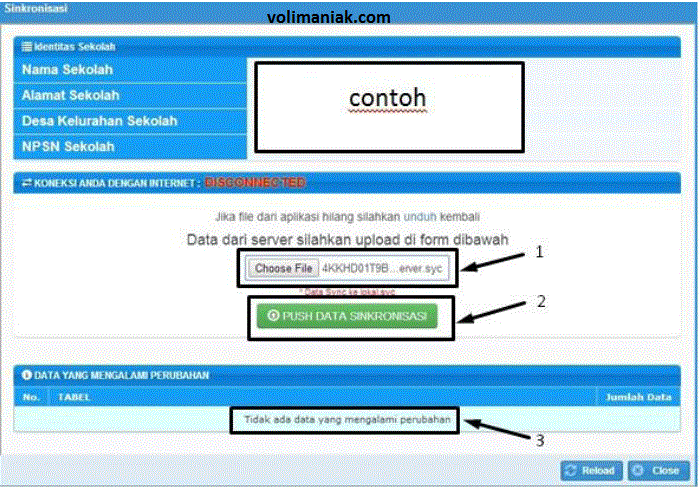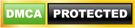Cara Mengirim Data Dengan Sinkronisasi Offline Pada Aplikasi Dapodikdas
Dapodikdas | Salam satu data buat sobar operator semua, dalam penerapan aplikasi dapodikdas terbaru tahun 2015 versi 3.0.3, langkah yang harus anda lakukan selain memperbarui data pada aplikasi dapodikdas anda juga harus segera melakukan sinkronisasi dapodidkas baik melalui sinkronisasi online maupun offline, yang jadi topik bahasan kali ini volimaniak ingin memberikan solusi kepada anda semua jika kebetulan anda belum bisa melakukan sinkronisasi data aplikasi dapodikdas online yang terkendala dengan tidak adanya koneksi internet, anda bisa menggunakan alternatif langkah sinkronisasi aplikasi dapodikdas dengan melakukan sinkronisasi offline pada aplikasi dapodidkas V 3.0.3, adapun langkah-langkah sinkronisasi offline aplikasi dapodikdas adalah sebagai berikut ;
Cara Mengirim Data Dengan Sinkronisasi Offline Pada Aplikasi Dapodikdas
Berikut ada fiture tambahan pada fungsi Syncronisasi, jika daerah-daerah terpencil yang akses internetny kurang bagus, maka fiture ini yang di gunakan “Syncronisasi Offline”. Berikut tampilan dan penjelasan tentang Syncronisasi Offline :
Jika komputer pengguna tidak terkoneksi internet, maka otomatis terlihat tampilan [Koneksi Anda dengan Internet: DISCONNECTED], kemudian Klik tombol [SINKRONISASI] maka akan muncul peringatan sebagai berikut :
Pilih Ok dan lanjutkan, maka file/data untuk sinkronisasi offline akan mendownload secara otomatis, dan hasil download file sinkronisasi offline dalam bentuk “123456789_sync_to_server.syc”.
Untuk mengirimkan data “123456789_sync_to_server.syc” ke server, maka data tersebut harus diunggah melalui website resmi http://dapo.dikdas.kemdikbud.go.id/ dengan tampilan berikut ini :
Pilih sub-menu “Upload Data” yang terletak di sebelah kiri laman dapodikdas.
Kemudian akan muncul tampilan seperti gambar dibawah ini.
Masukkan kode registrasi sekolah, username aplikasi, password aplikasi dan tombol “Choose File” dan cari file yang berbentuk “123456789_sync_to_server.syc” lalu Klik [UPLOAD] dan tunggu proses hingga selesai, maka akan muncul tabel seperti berikut :
Kolom yang di beri tanda panah berikut adalah “Data Perubahan Dari Pusat” klik tautan tersebut dan unduh file berbentuk “123456789_receive_to_sync.syc”. File ini adalah file yang perlu dimasukkan kembali ke dalam aplikasi dapodikdas di lokal (komputer pengguna). Fungsinya adalah memasukkan data perubahan dari pusat ke dalam aplikasi di lokal.
Kemudian buka kembali aplikasi dapadikdas di lokal (komputer pengguna) dan akan muncul jendela seperti pada gambar berikut.
Klik tombol [Choose File] dan cari file “123456789_receive_to_sync.syc” (file hasil perubahan data dari pusat, lihat Gambar 11.17). Kemudian klik [PUSH DATA SINKRONISASI] dan tunggu hingga muncul data yang mengalami perubahan. Sinkronisasi offline selesai.
Demikian informasi singkat terkait aplikasi dapodidkas, semoga anda bisa terbantu, dan jika ada yang kurang jelas bisa anda tinggalkan komentar, terimakasih